Problemi in questa pagina? Segnalali in questa discussione
Introduzione
Questa guida mostra come connettersi a Internet sfruttando un cellulare UMTS/GPRS collegato al pc con il cavetto USB.
Installazione del cellulare come modem
Ubuntu riconosce automaticamente il cellulare nella maggior parte dei casi. Per verificare ciò è sufficiente collegare il telefono al computer e digitare in un terminale il comando:
ls /dev/ttyACM*
se il file esiste, il telefono è correttamente riconosciuto e installato, e si può passare alla sezione Connessione.
Installazione alternativa
Come driver per il modem del cellulare, Ubuntu usa in maniera predefinita il modulo cdc_acm, il quale però non sempre garantisce prestazioni ottimali. Se si ritiene che sia questo il proprio caso, è possibile utilizzare un modulo alternativo più performante, ossia il modulo usbserial. Questo però non è un passaggio fondamentale (non è detto che si abbiano vantaggi reali).
Recuperare i codici del venditore e del modello di telefono, digitando in un terminale:
lsusb
Un esempio di risultato è:
Bus 001 Device 001: ID 0000:0000 Bus 002 Device 002: ID 0421:041e Nokia Mobile Phones Bus 002 Device 001: ID 0000:0000
Identificare la riga che si riferisce al proprio cellulare (in questo caso la riga contenente "Nokia Mobile Phones") e segnarsi i codici corrispondenti (nell'esempio 0421, il produttore, e 041e, il prodotto).
Adesso bisogna forzare Ubuntu a caricare all'avvio il modulo usbserial al posto di cdc_acm:
1.Forzare il caricamento all'avvio del modulo usbserial
gksudo gedit /etc/modules
alla fine del file aggiungere una riga contenente solo usbserial;
2.Impostare i parametri per il modulo usbserial relativi al cellulare
gksudo gedit /etc/modprobe.d/options
e aggiungere alla fine una riga contenente options usbserial vendor=0x0421 product=0x041e (ovviamente usando i codici del proprio cellulare). È necessario anteporre 0x ai codici perchè si tratta di numeri esadecimali.
3.Impedire che venga caricato automaticamente il modulo cdc_acm, mettendolo nella blacklist
gksudo gedit /etc/modprobe.d/blacklist
aggiungere la riga finale blacklist cdc_acm e salvare;
Al prossimo avvio del sistema verrà usato il modulo usbserial al posto del modulo cdc_acm. Se si desidera usare subito il modulo usbserial, èsufficiente scaricare il modulo cdc_acm attualmente caricato:
sudo modprobe -r cdc_acm
e caricare il modulo usbserial
sudo modprobe usbserial
Connessione
Ubuntu 8.04
Per configurare la connessione, avviare Sistema -> Amministrazione -> Rete, nella scheda Connessioni selezionare Connessione punto a punto e premere il pulsante Proprietà.
All'interno della finestra Proprietà di ppp0, nella scheda Generale abilitare la connessione, come tipo di connessione selezionare GPRS/UMTS, come Nome del punto di accesso inserire quello adatto fra i seguenti:
Tim: ibox.tim.it o 'wap.tim.it' (a secondo del tipo di offerta)
Vodafone: web.omnitel.it
Wind: internet.wind
H3G: tre.it
H3G (opzione Naviga3): naviga.tre.it
i campi Nome utente e Password sono ininfluenti e possono essere riempiti a piacere;
nella scheda Modem inserire come Porta del modem /dev/ttyUSB0 oppure, a seconda dei casi, /dev/ttyACM0. Gli altri due parametri possono essere lasciati inalterati;
nella scheda Opzioni attivare tutte e tre le opzioni proposte.
Premere OK per salvare la configurazione.
Per avviare la connessione è sufficiente fare clic sull'icona dell'applet Network Manager nell'area di notifica, selezionare Connessioni modem... e premere Connetti a ppp0 via Modem.
Ubuntu 7.10 e precedenti
È possibile scegliere se connettersi con wvdial da terminale, con gnome-ppp da Gnome (Ubuntu) oppure con kppp da KDE (Kubuntu). Wvdial è necessario nel caso si usi Ubuntu e non si abbia l'opportunità di installare GNOME-PPP.
Wvdial
Prima di connettersi bisogna modificare il file di configurazione di wvdial digitando in un terminale:
gksudo gedit /etc/wvdial.conf
Editare il file inserendo:
[Dialer Defaults] Modem = /dev/ttyACM0 Baud = 460800 Init = ATZ0 Init2 = AT Q0 V1 E0 S0=0 &C1 &D2 +FCLASS=0 Init3 = AT+CGDCONT=1,"IP","ibox.tim.it","",0,0 Modem Type = Analog Modem Carrier Check = no Phone = *99***1# Username = ininfluente Password = ininfluente
Il modem sarà /dev/ttyUSB0 se si è modificato il sistema per usare il modulo usbserial.
L'esempio tratta il caso di una connessione con Tim come provider. Per altri operatori basta sostituire l'APN (nell'esempio, ibox.tim.it) con l'APN dell'operatore in questione(trovate una lista in fondo alla pagina).
Salvare e uscire dall'editor di testo.
Per connettersi basta digitare
sudo wvdial
sul terminale. La connessione è attiva quando compare una riga che inizia con "local IP address". Se Firefox sembra non riuscire a connettersi ai siti Internet, assicurasi che nel menu File di Firefox la voce Lavora non in linea sia disattivata. Per disconnettersi, basta premere la combinazione di tasti Ctrl+C sul terminale in cui è stato avviato wvdial.
Gnome-PPP
GNOME-PPP è un programma a interfaccia grafica per connettersi a Internet, è contenuto nel pacchetto gnome-ppp ed è installabile con un semplice
sudo apt-get install gnome-ppp
o via Synaptic.
Una volta scaricato lo si può avviare da Applicazioni -> Internet.
 .
.
Nei campi Username e Password si può inserire ciò che si desidera, non è rilevante. Nel campo Numero di telefono invece è necessario inserire *99***1#.
Cliccare su «Configura»:
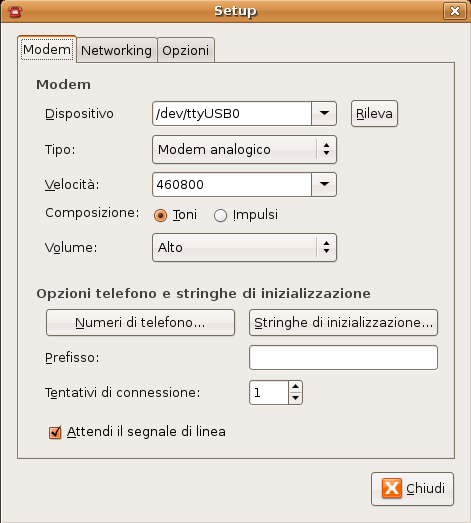 .
.
Cliccare su «Rileva» per far vedere al programma il cellulare; se tutto è andato bene lo dovrebbe rilevare su /dev/ttyUSB0 (oppure /dev/ttyACM0 se non si è cambiato il modulo). Cliccare su «Stringhe di inizializzazione» per ottenere questa finestra:
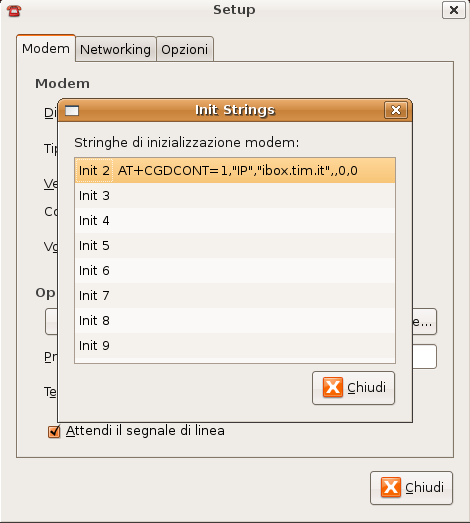 .
.
E' possibile editare Init2 cliccandoci sopra due volte; bisogna scrivere AT+CGDCONT=1,"IP","ibox.tim.it",,0,0 come visto per wvdial.conf.
Chiudere questa finestra, selezionare la scheda «Opzioni»
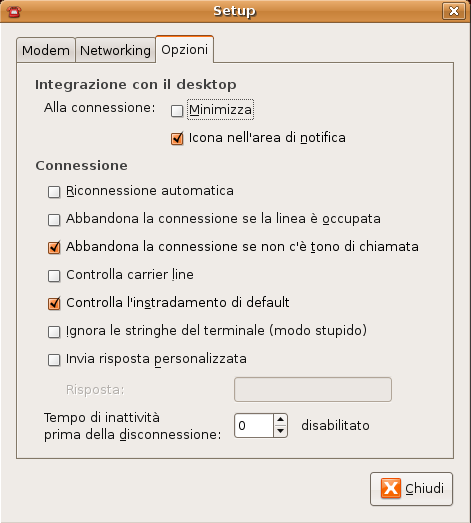
e togliere il segno di spunta da Controlla carrier line.
Ora si può procedere con la connessione. Basta cliccare su «Connetti» nella prima finestra di gnome-ppp.
KPPP
Connettersi con wvdial può risultare scomodo, esattamente con per gnome-ppp studieremo una soluzione anche per KDE. Utilizzeremo l'applicazione kppp già presente in KDE.
Lo si trova in Applicazioni -> Internet.
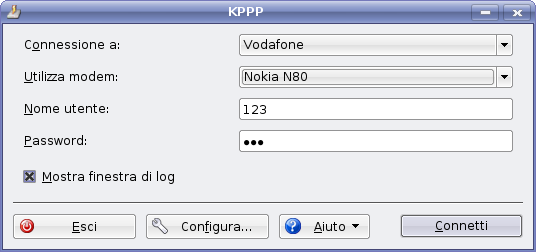 .
.
Nei campi Username e Password si può inserire ciò che si desidera, non è rilevante. Procediamo ora a configurare il modem e l'operatore.
Cliccare su «Configura», e nella scheda Account cliccare su Nuovo:
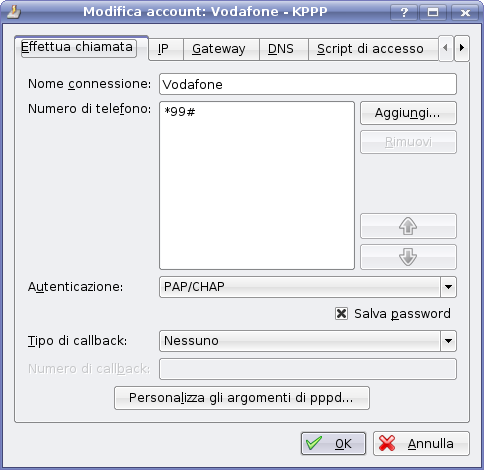 .
.
Come nome connessione inseriamo quello che vogliamo e come Numero di telefono aggiungiamo *99#(o quello del vostro operatore se diverso). Confermiamo con OK.
Cliccare su Nuovo nella scheda Modem:
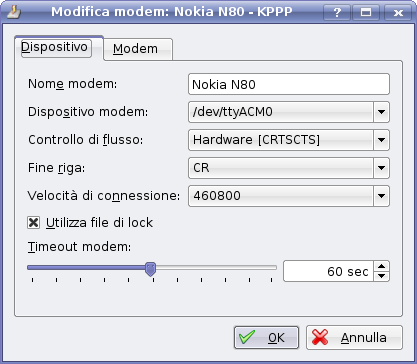
Scegliamo il nome del modem e come Dispositivo Modem scegliamo /dev/ttyUSB0 o /dev/ttyACM0 in base al modulo che abbiamo scelto all'inizio della guida.
Cliccare su Modem e poi su Comandi Modem:
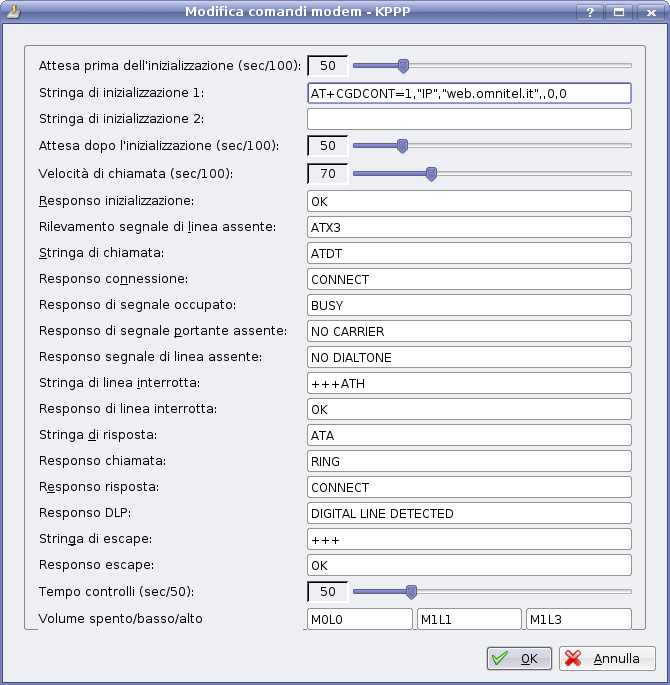
aggiungiamo AT+CGDCONT=1,"IP","ibox.tim.it",,0,0 come visto per wvdial.conf.
ATTENZIONE: usando un Nokia N95 come modem bisogna avere l'accortezza di inserire nel campo "stringa di inizializzazione 1" il valore ATZ e solo nel campo "stringa di inizializzazione 2" la stringa AT+CGDCONT=1,"IP","ibox.tim.it",,0,0.
Ora si può procedere con la connessione. Basta cliccare su «Connetti» nella prima finestra di kppp.
Problemi noti
Se aprendo il browser comparirà la scritta Impossibile contattare il sito xyz..., aspettare qualche secondo affinché la connessione si stabilizzi e riprovare.
Lista APN e numeri di connessione per Operatori di telefonia mobile
Di seguito si riportano gli APN dei vari operatori di telefonia mobile italiani. Questo dato deve essere inserito nella stringa Init2 vista sopra sia nel caso del file wvdial.conf che di gnome-ppp.
- Tim: ibox.tim.it
- Vodafone: web.omnitel.it
- Wind: internet.wind 3b.Wind (numero da comporre): *99***1#
- H3G: tre.it
H3G (opzione Naviga3): naviga.tre.it [da agosto 2007 si può usare direttamente l'apn tre.it poichè l'opzione viene riconosciuta in automatico]
Hardware supportato
La presente guida è stata verificata con i seguenti apparecchi:
- Motorola A1000
- Motorola E368
- Nokia 6630
- Nokia 6680
- Nokia 5300 Xpress Music
- Nokia N80
- Nokia N70
- Nokia N95
- Samsung SGH-ZV30
- Samsung SGH-ZV60
- Samsung SGH-U900V
- Sony Ericsson Z1010 con guida
